Hvordan lage et Groovy Custom E-Card med PowerPoint 2010
Microsoft Kontor Powerpoint 2010 Powerpoint 2007 Freeware / / March 18, 2020
 Det er mange e-hilsen generatorer der ute, hvorav de fleste utsetter mottakerne dine for noen få irritasjoner (for ikke å snakke om å høste e-postadressen din eller verre ...). Men visste du at du kan bruke PowerPoint til å lage et tilpasset, animert gratulasjonskort til den spesielle anledningen eller ferien, fylt med musikk og animasjon? Du kan, og takket være en mal satt sammen av Microsoft MVP Sandra Johnson, vil det bare ta deg noen få minutter. Etterpå kan du sende den tilpassede e-hilsenen din direkte via e-post, enten som vedlegg eller ved å laste den opp til en YouTube, Facebook eller en fildelingstjeneste, som Dropbox.
Det er mange e-hilsen generatorer der ute, hvorav de fleste utsetter mottakerne dine for noen få irritasjoner (for ikke å snakke om å høste e-postadressen din eller verre ...). Men visste du at du kan bruke PowerPoint til å lage et tilpasset, animert gratulasjonskort til den spesielle anledningen eller ferien, fylt med musikk og animasjon? Du kan, og takket være en mal satt sammen av Microsoft MVP Sandra Johnson, vil det bare ta deg noen få minutter. Etterpå kan du sende den tilpassede e-hilsenen din direkte via e-post, enten som vedlegg eller ved å laste den opp til en YouTube, Facebook eller en fildelingstjeneste, som Dropbox.
For å se hvordan sluttproduktet ser ut, sjekk ut dette groovyPost.com hilsen e-kort Jeg kastet sammen i ettermiddag og lastet opp på YouTube.
Slik kan du lage din egen PowerPoint-e-hilsen:
Steg en
Last ned e-kortmalen Jeg bygde for demoen nedenfor ELLER, ta tak i Offisiell Microsoft-mal fra Microsoft.com for å bygge e-kort med Powerpoint 2010.
Trinn to
Åpne malen i PowerPoint 2010 eller PowerPoint 2007. Du vil merke at det er instruksjoner i den nederste ruten, men vi vil visuelt lede deg gjennom dem for å hjelpe deg.
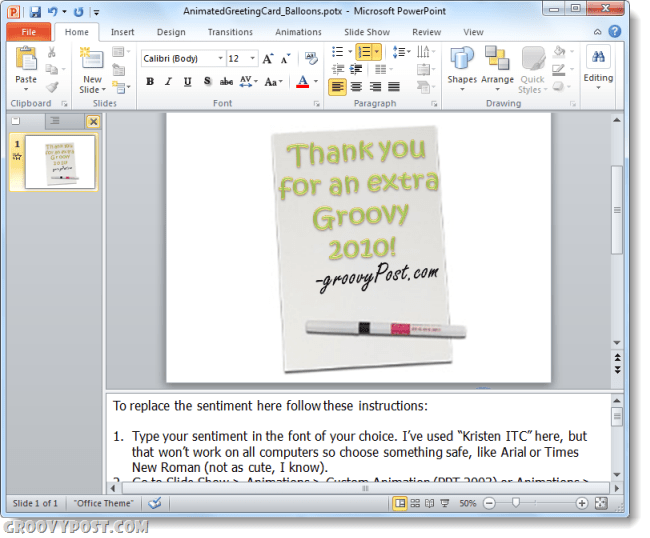
Trinn tre
Velg malteksten som for øyeblikket står “Takk for et fantastisk 2009Og slett den. Gjør det samme med signaturen fra Sandy.
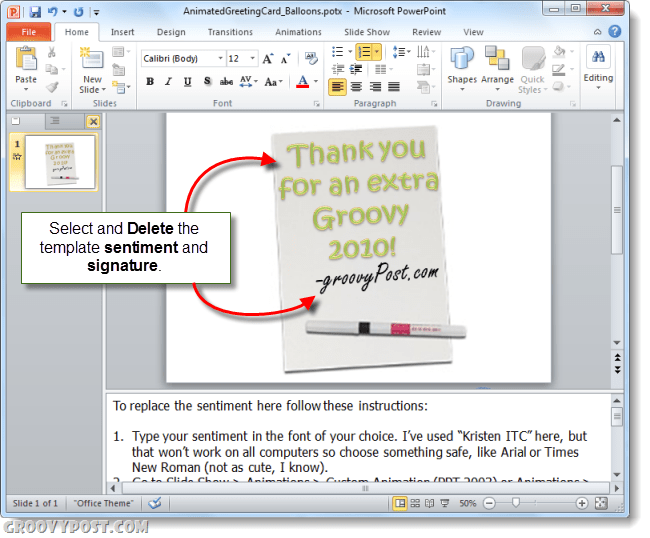
Trinn fire
Erstatt malteksten etter klikke de Sett inn fane og velge Ord Kunst. Velg hvilken stil som krysser for fanen din.
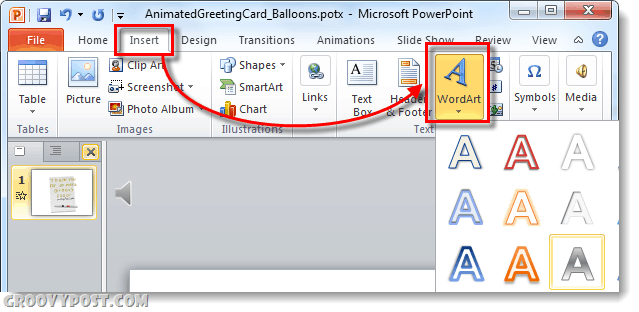
Bare en påminnelse: Hvis du vil dele dette som en PowerPoint-presentasjon, må du sørge for å bruke en skrift som alle sannsynligvis har, for eksempel Calibri, Times New Roman eller Arial. Du vil sannsynligvis også måtte endre størrelsen på teksten for å passe inn i den som gis.
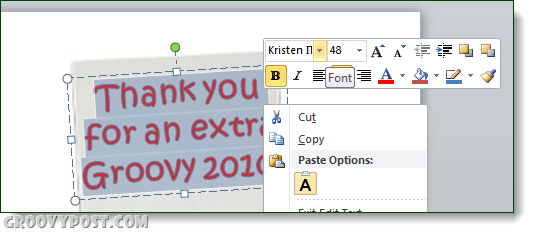
Gjenta disse trinnene for signaturen.
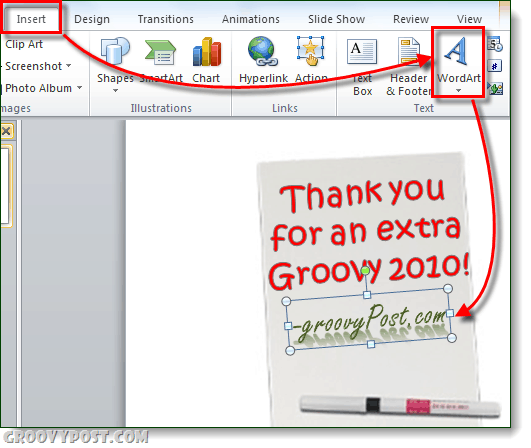
Trinn fem
Klikk de animasjon fane. Velg sentimentet ditt og velg Falme animasjon. Neste, itiming ruten klikk rullegardinmenyen ved siden av Start og velg Med Forrige.
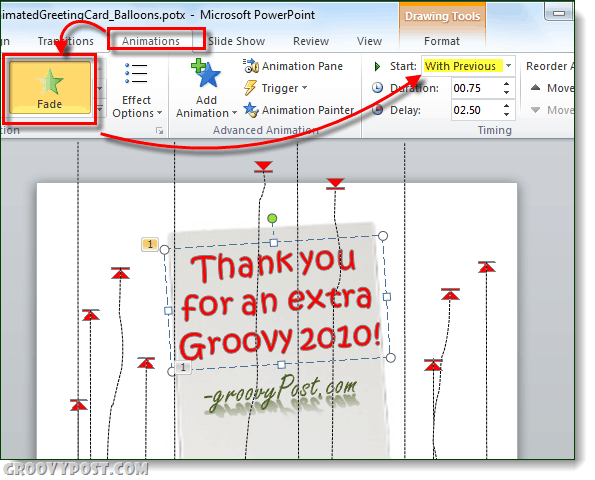
Gjenta disse trinnene for signaturen.
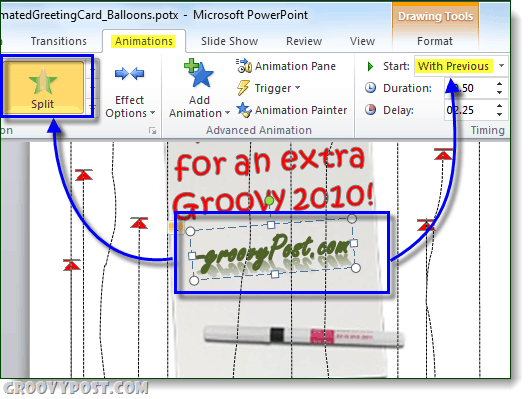
Hvis du har lyst på det, kan du også ta med et bilde. Eller hvis du vil bli glad i teksten din, kan du lagre WordArt eller generere den et annet sted og legge den inn som et bilde. På denne måten kan du velge en skrift eller stil som andre ikke har på datamaskinen.
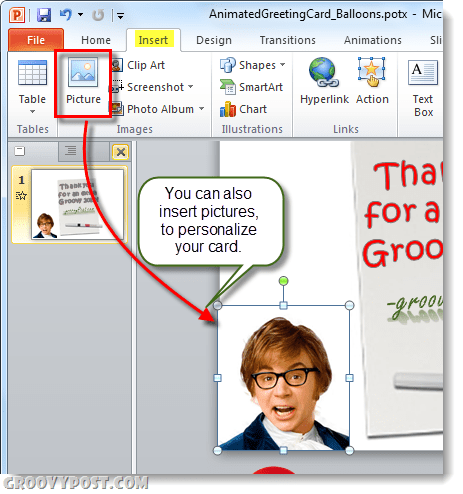
Trinn seks
Lagre PowerPoint-prosjektet. Hvis du vet at mottakerne har PowerPoint, kan du sende den via e-post til dem som en pptx-fil. Ellers kan du be dem installere gratis PowerPoint Viewer, eller lagre den som en WMV. For å lagre den som en video, klikkFil og velg Lagre og send og klikk Lag en video.
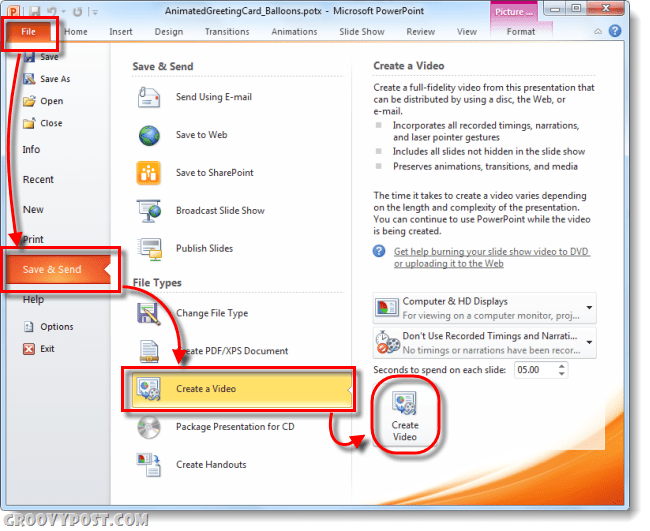
Hvis du lagrer den med PowerPoint 2010 innebygde WMV-koder, mister du imidlertid lyden. For eksempelet jeg integrerte ovenfor, brukte jeg Camtasia Studio 7.1 PowerPoint-tillegg for å få lyden. Det er litt hakket fordi jeg hadde så mange programmer som kjørte den gangen, men hvis du var bestemt, er det et alternativ for deg.
Uansett er det litt av en prosess, men hvis du har tid og en kopi av Office 2010 (powerpoint), så er du der.



